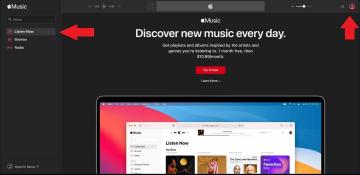WDF_Violation è un bug della schermata blu che causa problemi di avvio ed errori di schermata vuota che possono interessare sia Windows 10 che Windows 11. Se non riesci ad accedere alla schermata di accesso a causa di questo bug, segui le nostre soluzioni dettagliate di seguito. Questi metodi vanno da semplici correzioni che ripristinano rapidamente l'accesso al desktop di Windows 11/10, insieme a strumenti diagnostici che identificano in modo affidabile la causa principale della violazione di WDF e altre schermate blu simili errori.
Contenuto
- Cosa significa l'errore WDF_Violation?
- 1. Disinstalla gli aggiornamenti recenti e qualsiasi software più recente
- 2. Utilizzare diverse opzioni di ambiente di ripristino di Windows (RE).
- 3. Utilizzo dei comandi di WinDbg
- 4. Utilizzo dello strumento gratuito BlueScreenView
- Domande frequenti
Leggi anche: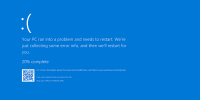 Come correggere l'errore "Eccezione negozio imprevista" in Windows
Come correggere l'errore "Eccezione negozio imprevista" in Windows
Cosa significa l'errore WDF_Violation?
In Windows, la violazione di WDF rientra in una categoria speciale di bug della schermata blu della morte (BSOD) chiamati errori "Codice di arresto". Puoi identificare ciascuno di essi da un codice esadecimale univoco (base 16) che inizia con 0x, seguito da una stringa di otto caratteri diversi.
In base a questo formato, il codice di arresto della violazione WDF ha un valore di 0x0000010D. Questo si riferisce specificamente al Kernel Mode Driver Framework (KMDF) che rileva un errore in un driver basato su framework. KMDF in Windows riguarda principalmente le applicazioni plug and play, l'accesso alla memoria e la gestione dell'alimentazione (quindi, gli avvii non riusciti e le schermate vuote a causa della violazione di WDF).
Per risolvere questo errore di schermata blu univoco, procedi come mostrato qui.
1. Disinstalla gli aggiornamenti recenti e qualsiasi software più recente
Se hai scoperto il problema di violazione di WDF dopo un aggiornamento specifico del tuo dispositivo Windows, lo sei possibilmente a che fare con file e driver incompatibili che devono essere disinstallati insieme a aggiornamento/software. Poiché potresti riscontrare una schermata nera, dovrai riavviare il dispositivo in "Modalità provvisoria". Ci sono due modi distinti per farlo:
Leggi anche: Il menu di avvio doppio non viene visualizzato in Windows? Ecco come risolverlo
Il menu di avvio doppio non viene visualizzato in Windows? Ecco come risolverlo
Avvia la modalità provvisoria
- Per il tuo dispositivo Windows 11/10, forza uno spegnimento completo con il pulsante di accensione.
- Dopo alcuni secondi, riavvia il dispositivo in "Modalità provvisoria" utilizzando i tasti di avvio assegnati per il tuo laptop o PC Windows. Per Dell, lo è F2 o F12. è F2 o Del per Acer, ESC o F10 per HP e così via. Controlla il sito Web del produttore del tuo PC per conoscere le tue chiavi di avvio esatte.
- In alternativa, puoi premere a lungo il pulsante di accensione sul tuo laptop/PC per diversi secondi per spegnerlo. Quindi premerlo di nuovo rapidamente per accenderlo.
- Non appena ricevi un segno che Windows si sta avviando, tieni premuto il pulsante di accensione ancora una volta per spegnere il dispositivo.
- Quindi, ancora una volta, riavvia rapidamente il computer utilizzando il pulsante di accensione. Devi eseguire questa attività banale 2-3 volte prima che Windows rilevi che qualcosa non va nell'avvio del tuo dispositivo.
- Per entrambi i metodi, verrai accolto da un "Ambiente di ripristino di Windows" (RE) che è fondamentalmente una schermata blu della soluzione. Da qui, scendi nel percorso: "Risoluzione dei problemi-> Opzioni avanzate-> Impostazioni di avvio-> Riavvia".
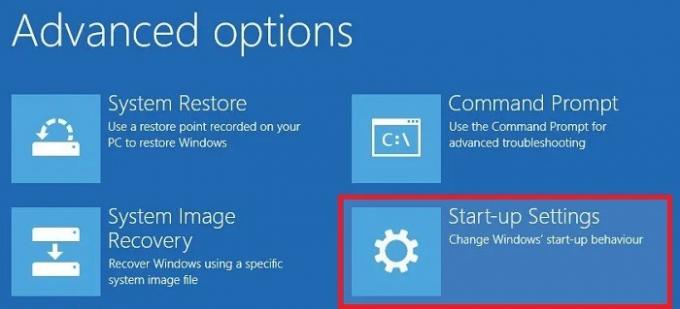
- Dopo il riavvio, vedrai una serie di opzioni in "Impostazioni di avvio" in cui devi scegliere un numero. Scegliere 4 – 6 o F4 – F6 per riavviare il dispositivo in "Modalità provvisoria".
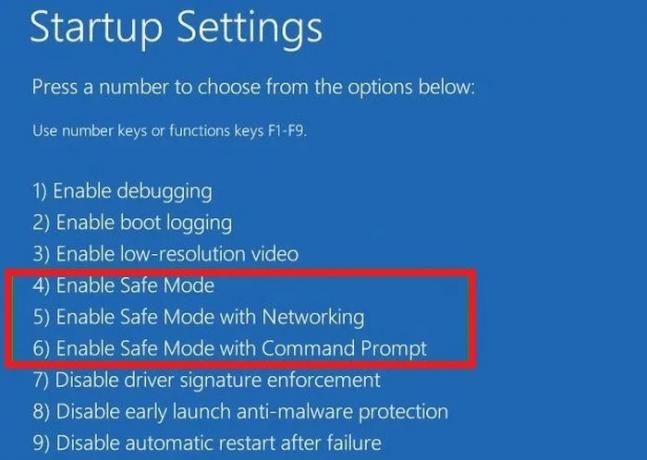
Leggi anche: 6 modi per interrompere gli aggiornamenti di Windows
6 modi per interrompere gli aggiornamenti di Windows
Rimuovi aggiornamenti/app recenti
- Il desktop "Modalità provvisoria" è proprio come un normale desktop Windows, ma molte funzionalità essenziali come uno sfondo e strumenti di visualizzazione/audio sono assenti.
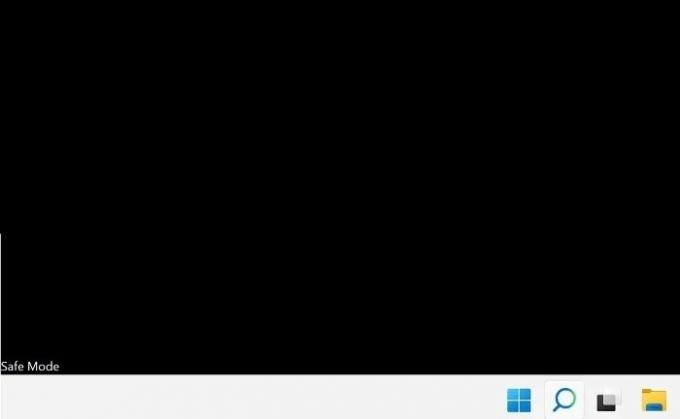
- Anche con un desktop in "Modalità provvisoria", puoi sempre accedere al Pannello di controllo da una rapida ricerca di Windows. Qui vai su "Programmi-> Programmi e funzionalità-> Visualizza aggiornamenti installati".
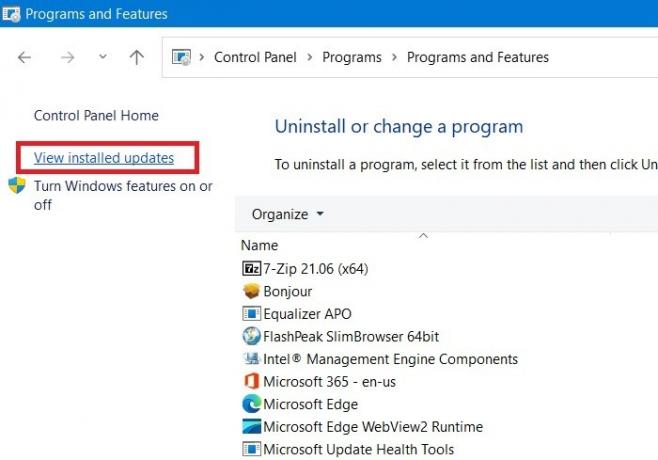
- Seleziona l'aggiornamento più recente che ritieni possa aver causato il problema di violazione di WDF. Fare clic con il tasto destro per disinstallarlo.
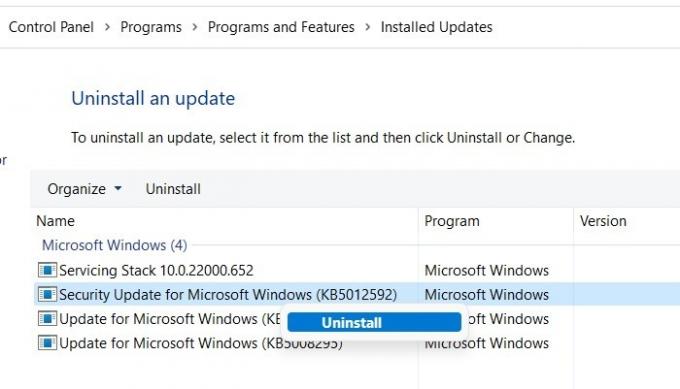
- Allo stesso modo, se sospetti che un programma Windows recente abbia causato l'errore, disinstalla il programma in "Modalità provvisoria".
- Una volta terminato, dovrai uscire dalla "Modalità provvisoria".
- Usa il menu di ricerca di Windows per aprire un'app chiamata "Configurazione di sistema".
- Seleziona la scheda "Avvio" e deseleziona l'opzione "Avvio sicuro".

- Ora riavvia il PC Windows e dovresti essere in grado di avviare il tuo normale desktop Windows.
Leggi anche: Come creare un'unità di ripristino di Windows 10
Come creare un'unità di ripristino di Windows 10
2. Utilizzare diverse opzioni di ambiente di ripristino di Windows (RE).
Indipendentemente dal fatto che tu sia stato in grado di riottenere l'accesso al tuo normale desktop Windows dopo aver disinstallato il file aggiornamenti/programmi in "Modalità provvisoria", Windows Recovery Environment (RE) offre tutto il necessario per risolvere il problema problemi con il dispositivo.
- Se non riesci ancora ad accedere al desktop di Windows 11/10, continua ad avviare il sistema in "Modalità provvisoria" come ti abbiamo mostrato sopra.
- Altrimenti, seleziona "Modifica opzioni di avvio avanzate" dal menu di ricerca.
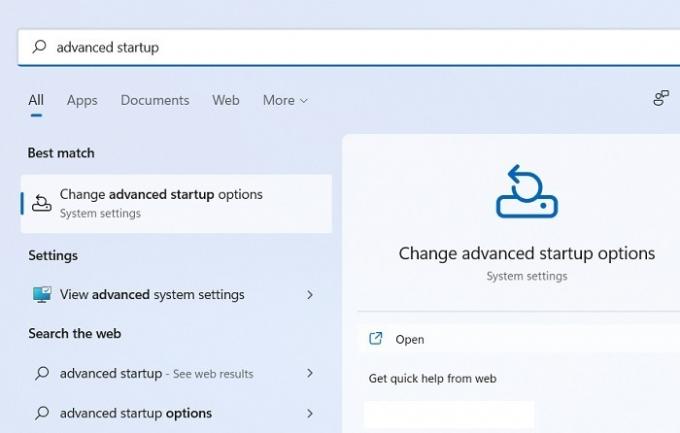
- Fai clic su "Riavvia ora" accanto a "Avvio avanzato" per avviare una schermata blu della soluzione. Successivamente, segui i metodi uno per uno come descritto di seguito.
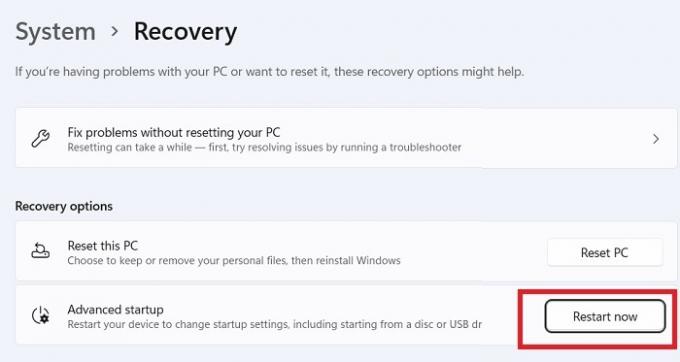
Leggi anche: Cosa sono i dischi di ripristino avviabili di Windows PE?
Cosa sono i dischi di ripristino avviabili di Windows PE?
Riparazione di avvio
- Andando su "Risoluzione dei problemi-> Opzioni avanzate-> Riparazione all'avvio", sarai in grado di avviare questo strumento di riparazione che risolve tutti i problemi di avvio che impediscono il caricamento di Windows.
- Avvierà immediatamente la diagnostica e passerà rapidamente a una modalità schermo nero per tentare le riparazioni.
- Una volta completata la "Riparazione all'avvio", spegnere il sistema e riavviare.

Ripristino del sistema
Dal menu "Opzioni avanzate" sopra, puoi anche scegliere "Ripristino configurazione di sistema". È uno strumento molto utile per recuperare eventuali errori del PC dovuti a recenti danneggiamenti di file. L'obiettivo qui è riportare il dispositivo a uno stato di configurazione precedente in cui gli errori recenti erano assenti. Per eseguire il "Ripristino del sistema" utilizzando un punto di ripristino precedente sul dispositivo, segui questa guida dettagliata.
Ripristino immagine di fabbrica
L'errore di violazione WDF non dovrebbe riapparire dopo una "Riparazione all'avvio" o un "Ripristino configurazione di sistema". Ma nel caso in cui riscontri ancora questo errore, c'è un'ultima opzione chiamata "Ripristino immagine di fabbrica". È possibile accedere a questa impostazione anche dalla schermata blu della soluzione in "Risoluzione dei problemi".
Nota: prima di eseguire il ripristino dell'immagine di fabbrica, si consiglia di far riparare il proprio dispositivo da una persona competente e autorizzata. Detto questo, se riscontri problemi a causa di questa lunga procedura, basta spegnere il laptop o il PC utilizzando il pulsante "Accensione".
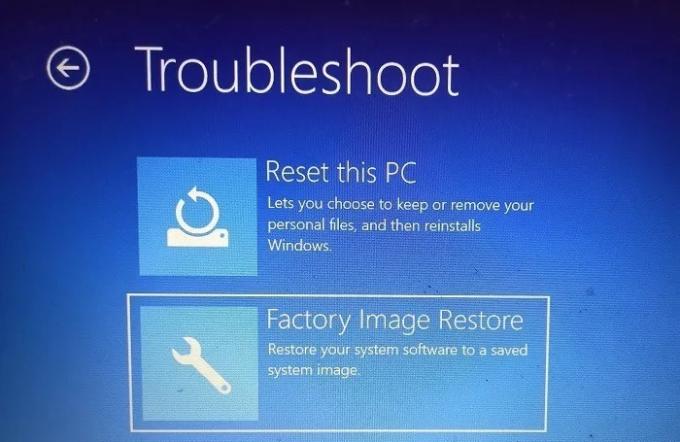
Ogni PC o laptop ha il proprio programma di assistenza di supporto unico per aiutarti a tornare alle impostazioni di fabbrica del dispositivo. Se stai eseguendo questa procedura da solo, sii paziente poiché l'intero processo può richiedere molte ore o addirittura pochi giorni.
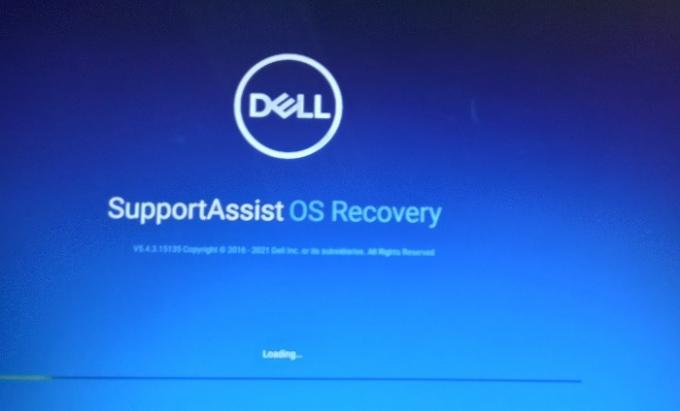
Il ripristino dell'immagine di fabbrica, come suggerisce il nome, è l'opzione nucleare e non dovresti usarlo per bug casuali ma solo errori di sistema persistenti a lungo termine. Se fossi migrato da Da Windows 10 a Windows 11 sul tuo computer, il ripristino dell'immagine di fabbrica verrà eseguito nuovamente esegui il downgrade a Windows 10.
Leggi anche: Cosa fa Ripristino configurazione di sistema in Windows?
Cosa fa Ripristino configurazione di sistema in Windows?
3. Utilizzo dei comandi di WinDbg
Le cause di violazione di WDF possono essere molte, ad esempio un'interruzione dello stato di alimentazione, errori irreversibili della CPU e problemi di driver basati su framework. Secondo Microsoft, uno dei modi migliori per risolvere il problema è utilizzare uno strumento diagnostico chiamato WinDbg che può essere scaricato qui per Windows 11 e Windows 10.
I dettagli di installazione completi di WinDbg sono stati trattati in questo tutorial, che non richiede molto tempo.
Usa !Analizza
- Dopo aver scaricato e installato WinDbg, vai in un percorso "C:-> Programmi (x86)-> Windows Kit-> 10-> Debugger-> x64" e fai doppio clic sul file dell'applicazione WinDbg mostrato di seguito.
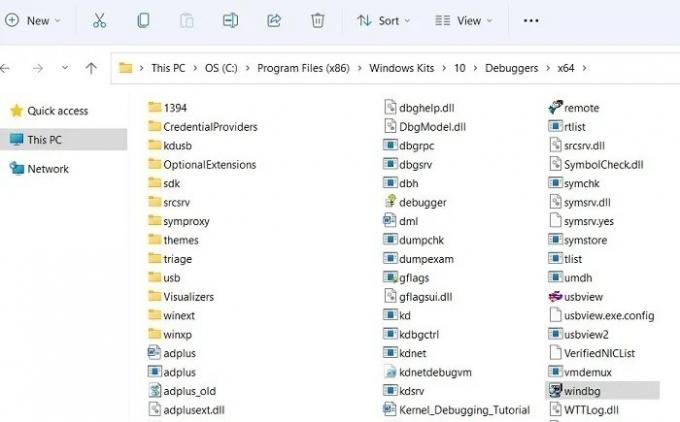
- Si aprirà una procedura guidata del programma. È necessario fare clic su "File-> Apri eseguibile" e procedere al passaggio successivo importante.
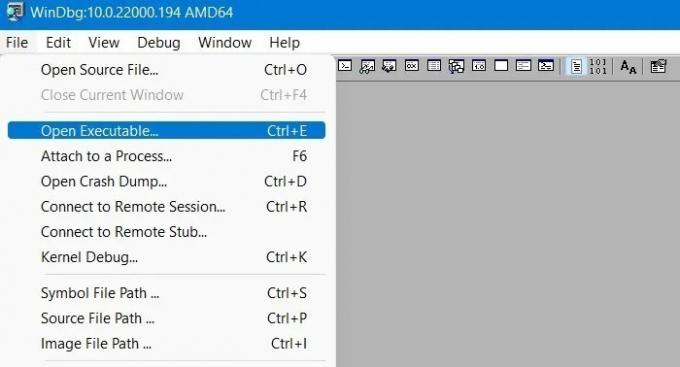
- Trovare la Blocco note.exe file nelle cartelle di sistema e aprilo in WinDbg poiché tutto il codice predefinito verrà copiato e incollato nel Blocco note.
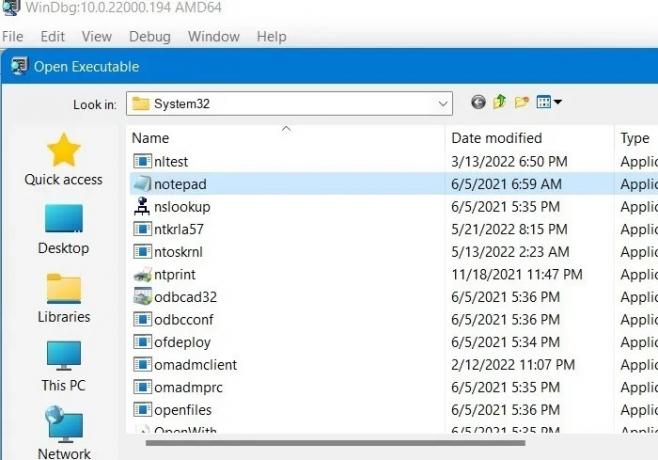
- Puoi vedere una piccola riga di comando nella parte inferiore della finestra del Blocco note. Inserisci il seguente codice:
!Analizzareil cui scopo è visualizzare informazioni complete sul controllo dei bug corrente.
Leggi anche: Come installare i driver non firmati in Windows
Come installare i driver non firmati in Windows
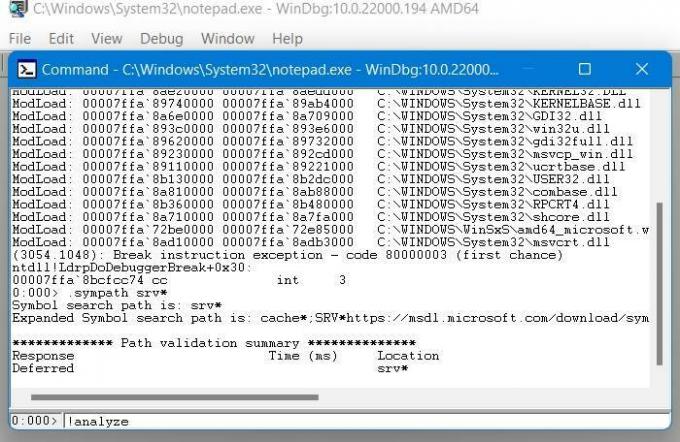
- Finché puoi applicare l'estensione completa "!Analyze"., solo il piccolo comando genererà un output. Se non ci sono errori sul tuo dispositivo a causa di driver basati su framework di KMDF, dovresti vedere lo stato "nessuna esportazione Analizza trovata".
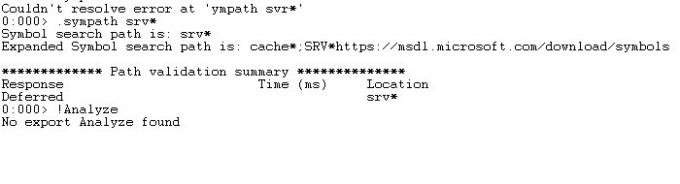
- Tuttavia, in caso di errore, noterai un errore nel processo con il nome di un modulo/driver.
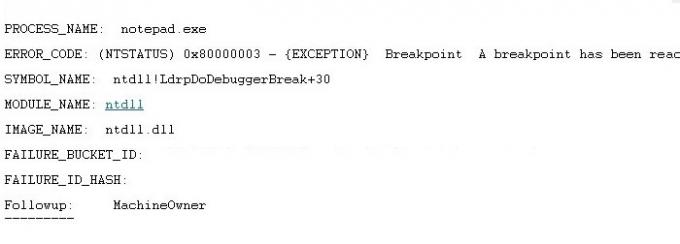
- Nell'esempio seguente, l'errore è stato rintracciato in un file DLL (Dynamic Link Library) chiamato ntdll.dll, che puoi trovare facilmente sul tuo PC o laptop.
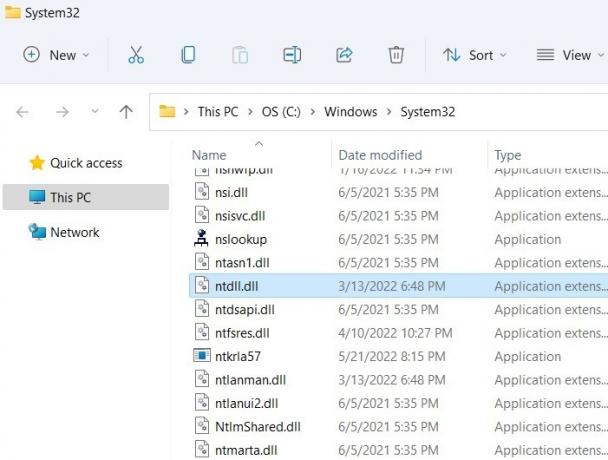
Nota: Non è sicuro disinstallare manualmente i driver System32 come ntdll.dll come sono usati avvio, visualizzazione e altre operazioni essenziali del PC. Inoltre, non scaricarli mai dai siti Web di download di DLL a meno che tu non desideri sperimentare con i virus!
Il modo migliore per sostituire un ntdll.dll danneggiato o errori di aggiornamento di Windows simili è eseguire la riga di comando DISM in modalità amministratore.
- Il comando seguente eseguirà la scansione di tutti i file di sistema e sostituirà quelli necessari con quelli più recenti da fonti ufficiali.
DISM /in linea /Pulire-Immagine /Ripristina la salute
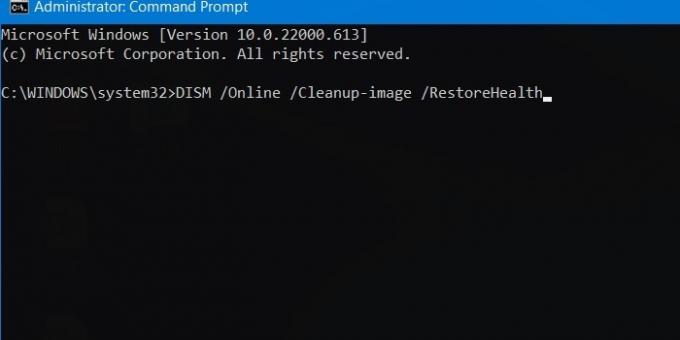
Leggi anche: Come correggere l'errore "Il parametro non è corretto" in Windows
Come correggere l'errore "Il parametro non è corretto" in Windows
Analisi dei parametri
- Se non riesci a trovare il driver basato su framework responsabile utilizzando
!Analizzare, allora dovrai diagnosticare la causa esatta della violazione di WDF che richiede a tutta una serie di parametri. Controllare la tabella denominata "WDF_Violation Parameters" per maggiori dettagli. - I parametri esatti possono essere trovati anche utilizzando un file di registro generato in WinDbg utilizzando il codice:
kd> !wdfkd.wdflogdump.
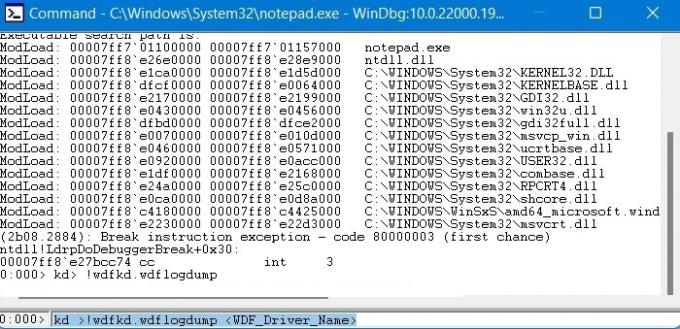
- Inizia sempre con "Parametro 1" che indica il codice di errore specifico che vedi quando incontri la schermata blu a causa della violazione di WDF. Studieremo alcuni esempi di seguito.
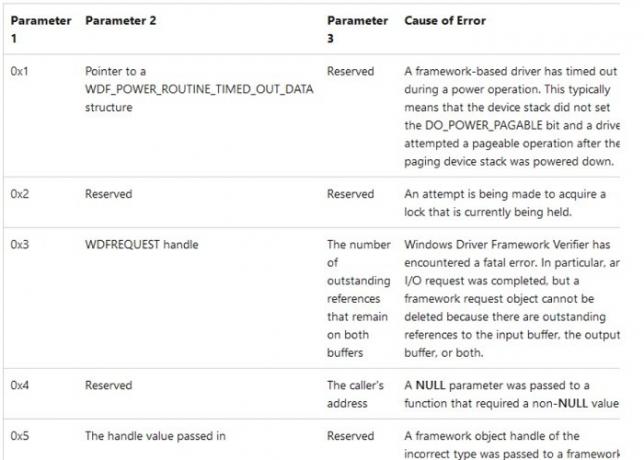
- Se questo parametro è 0x2, indica un errore di sistema dovuto all'hardware che può essere risolto con una semplice "Riparazione all'avvio" come accennato in precedenza.
- Se l'errore del parametro 1 è 0x4, allora usa il seguente comando:
ln Indirizzo ln /D Indirizzo, dove "Indirizzo" si riferisce alla posizione sul PC in cui è salvato il file di errore, indicato come "indirizzo del chiamante" mostrato sopra nel Parametro 3.
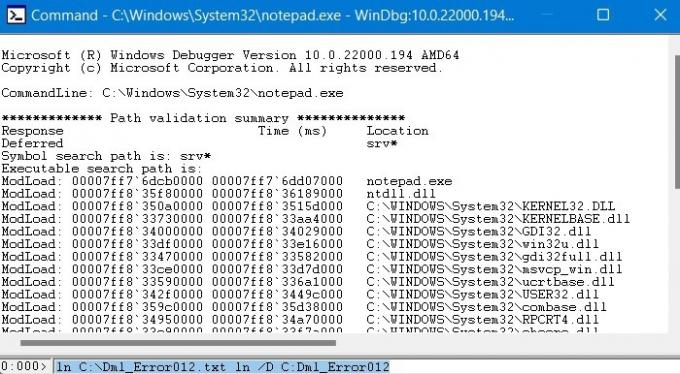
- Per il valore del parametro 1 come 0x7, utilizzare il codice:
!wdfkd.wdfhandle Parametro 2 comando di estensione. Il comando di estensione del parametro 2 verrà menzionato come handle dell'oggetto framework nella schermata dei bug.
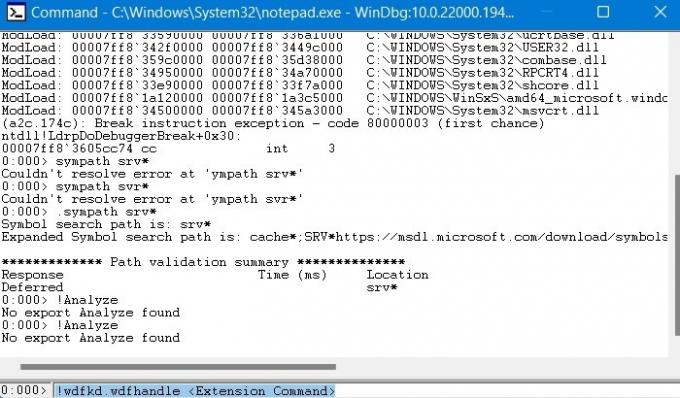
- Fare riferimento all'intero elenco dei valori del parametro 1 e confrontarli con i dati aggiuntivi nel parametro 2 e nel parametro 3 per arrivare alla fine del bug.
Leggi anche: Come risolvere l'errore di morte del processo critico in Windows
Come risolvere l'errore di morte del processo critico in Windows
4. Utilizzo dello strumento gratuito BlueScreenView
Se non vuoi imparare WinDbg o i suoi comandi, c'è un software di diagnostica relativamente semplice strumento chiamato BlueScreenView che fornisce un'immagine esatta degli errori della schermata blu, incluso WDF violazione. Puoi scarica il suo file zip ed esegui direttamente l'eseguibile o esegui un'installazione corretta sul tuo PC Windows 10/11. Il software è stato testato senza malware.
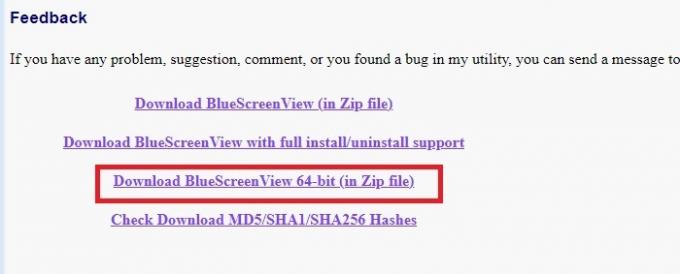
- Avvia l'eseguibile BlueScreenView direttamente dalla cartella compressa.
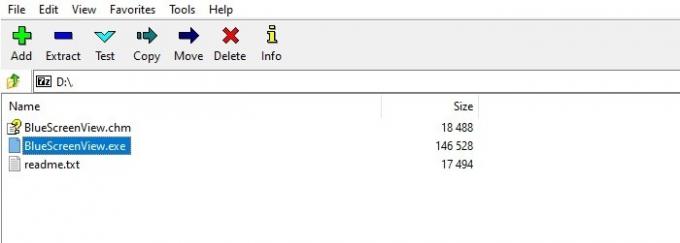
- Se sono presenti errori di schermata blu recenti sul tuo sistema, lascerà un file "Dump" che ti fornirà i dettagli completi dell'origine dell'errore.
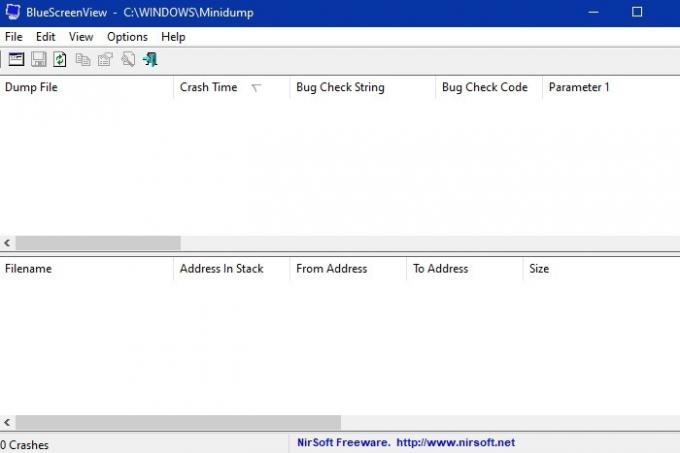
Leggi anche: Come utilizzare SetupDiag per risolvere i problemi di Windows Update
Come utilizzare SetupDiag per risolvere i problemi di Windows Update
Domande frequenti
La disinstallazione di Bluetooth può rimuovere la violazione WDF?
Sebbene la violazione di WDF sia un problema di schermata blu, non vi è alcun vantaggio nella disinstallazione dei driver Bluetooth, a meno che non sia la causa effettiva identificata da WinDbg. Alcune fonti online hanno erroneamente consigliato di rimuovere i driver Bluetooth che potrebbero causare più danni che benefici. In ogni caso, non consigliamo di rimuovere manualmente i driver poiché è a questo che serve DISM.exe.
La violazione di WDF può essere causata da problemi hardware?
I problemi di violazione di WDF sono causati da errori in KMDF, una categoria speciale di framework di driver. Ciò significa che è principalmente un problema software, non hardware. Tuttavia, alcune periferiche hardware come unità USB, scheda SD o webcam esterna possono contribuire all'errore. Ma ancora una volta la causa principale è dovuta al fatto che i loro driver non sono compatibili con il tuo hardware.
Quali sono i sintomi della violazione di WDF in Windows?
Anche se non hai notato l'errore del codice di arresto della schermata blu per la violazione di WDF o nel Visualizzatore eventi, il tuo PC potrebbe comunque avere l'errore a causa di questo bug a tua insaputa. Alcuni dei possibili sintomi di violazione di WDF in Windows sono velocità lente del PC e frequenti arresti anomali, sebbene anche questi sintomi possano fare riferimento ad altri tipi di errori di schermata blu.
Credito immagine: Flickr | Tutti gli screenshot di Sayak Boral
Iscriviti alla nostra Newsletter!
I nostri ultimi tutorial sono stati consegnati direttamente nella tua casella di posta